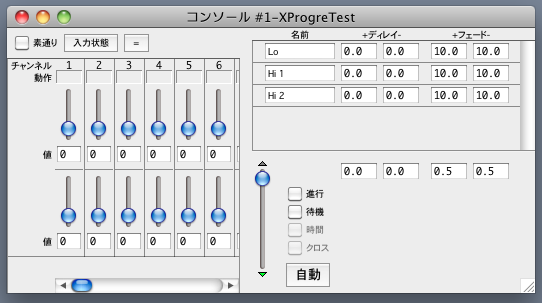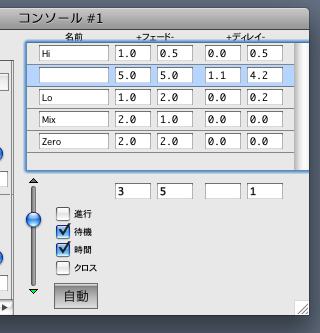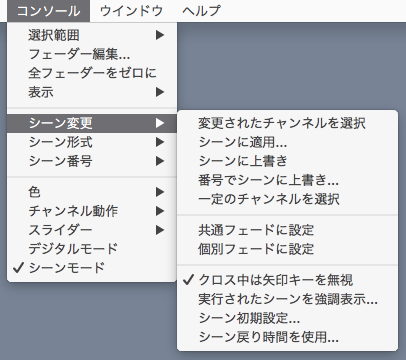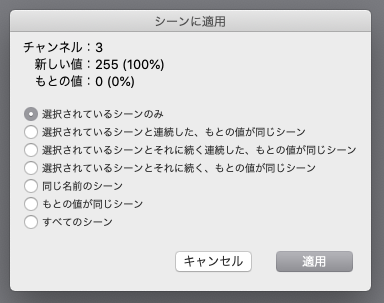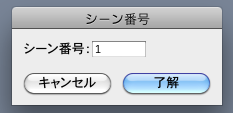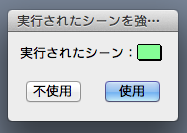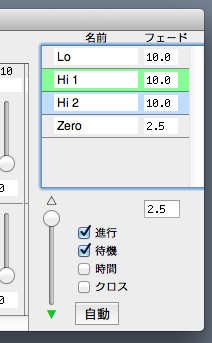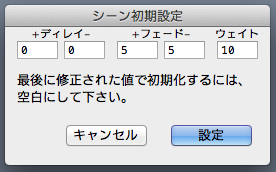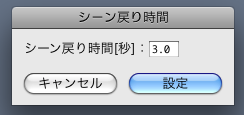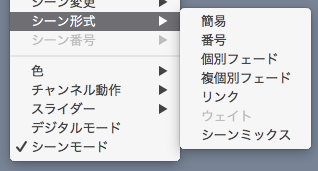増加/減少(アップ/ダウン)共通のフェード時間のみでクロスフェード動作をします。
|
本来の「増加フェード時間」だけを使用します。 簡易モードを切り替えても、減少フェード時間およびディレイ時間のデータは保持されています。 簡易モード中にフェード時間を変更すると、減少フェード時間のデータも同じ値に設定されます。 簡易モードの時に JASCII フォーマット保存すると、ディレイ時間および減少フェード時間は保存されません(見た目の動作と同様)。 |

各シーンにシーン番号を付けて管理する動作になります。
各シーンの個々のチャンネルごとに、個別のディレイおよびフェード時間を設定できます。
チャンネルを個別あるいは共通フェードにするには、「シーン変更」の「個別フェードに設定」「共通フェードに設定」を使用します(上記参照)。
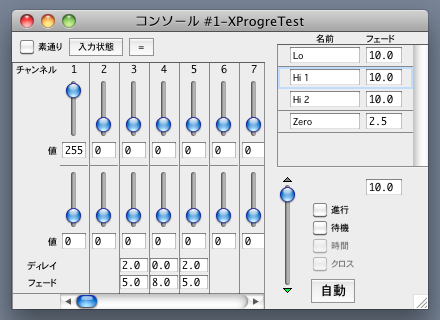
|
各チャンネルのディレイ/フェード時間設定の変更操作によって、選択されているシーンメモリーを直接変更します。 (フェーダー組の状態は、シーンメモリーに記録する操作が別途必要です) |
上記の「個別フェード」を、さらに増加/減少(アップ/ダウン)別のフェード時間で動作をします。
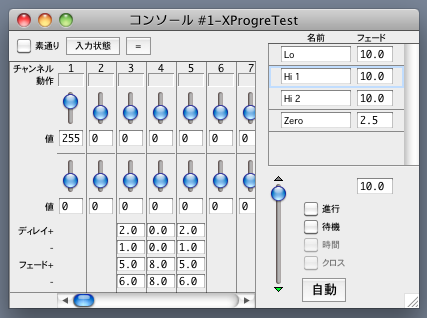
自動クロスフェードが終了したときに、別のシーンを自動的に選択します。
「待機」および「クロス」との併用で、複数のシーンを連続して再生します(上記参照)。
「リンク」は次のシーンの相対的な位置を指定します。
0 はリンクしません(そのシーンで停止します)。
正数は下側のシーンです(1 は次(すぐ下)のシーンです)。
負数は上側のシーンです(-1 は1つ前(すぐ上)のシーンです)。
リンクが動作するには、シーンリストでシーンが選択状態になっている必要があります。
下図の例では、はじめの3つのシーンを繰返します。
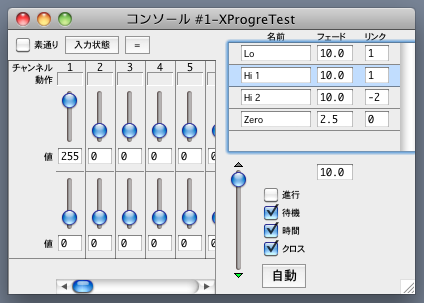
「リンク」が選択されている場合に使用できます。
シーン実行開始から「ウェイト」時間経過後、リンク先のシーンを自動的に選択します。
「ウェイト」時間が「ディレイ」および「フェード」時間よりも短いと、フェード動作は中断されます。
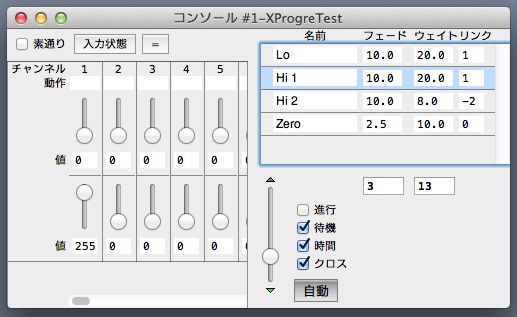
この「コンソール」機能への入力(「流れ図」では上側から)の各 DMX チャンネル値に応じて、複数のシーンメモリーのレベルをミックスします。
各チャンネルの最大値を出力します。
はじめのシーンメモリーから順に、入力 DMX チャンネルに対応します。
シーンミックスに使用する先頭の DMX チャンネルは「スライダー チャンネル」設定で指定できます。

|
v2.8.0 からシーンミックス動作が変更になりました。 従来はフェーダー操作やクロスフェードなどと併用できませんでした。 新しい動作では、シーンミックスに使用する入力チャンネルも出力されます。 従来と同等にするには、シーンミックスに使用する入力チャンネルを「専用」モード(EXC)にします。 また、「フェーダー組」の全チャンネルをゼロにします。 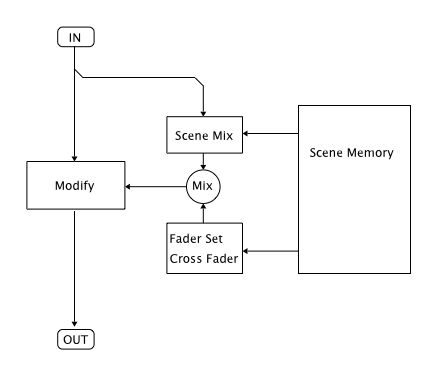 |